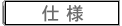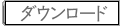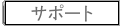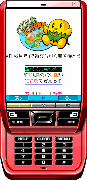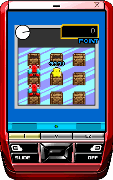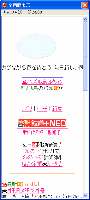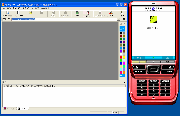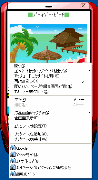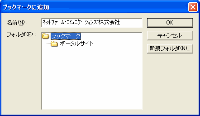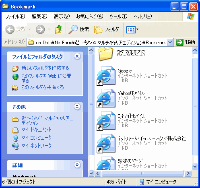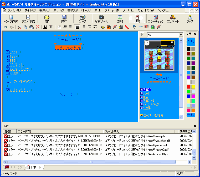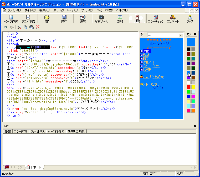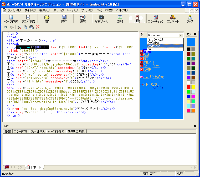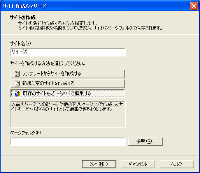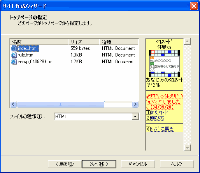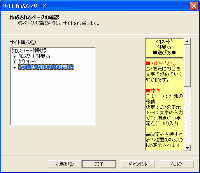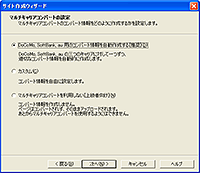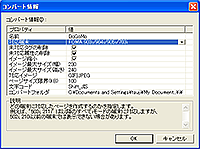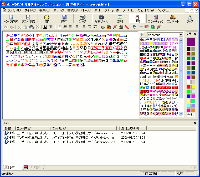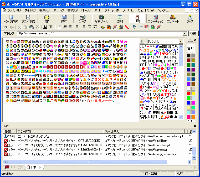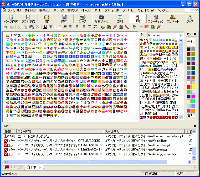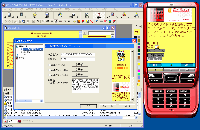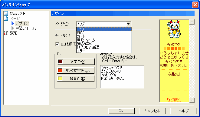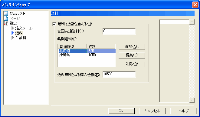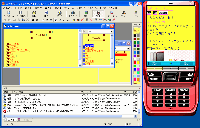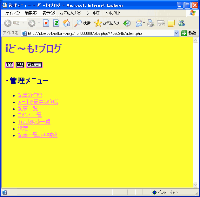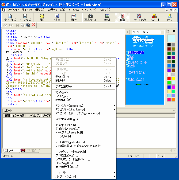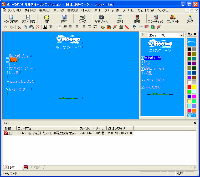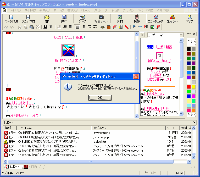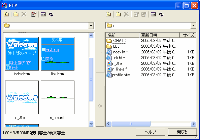|
| コンテンツを確認したい! | 6/7 『新しい機能』 |
 |
| iど〜も!V4マルチキャリアエディションで新たに追加された機能です。より便利に、使いやすくなりました。 ※iど〜も!サーバサービス終了のお知らせ |
リアルタイムプレビュー |
|||
|
[コンバート後の状況を確認しながら編集可能] 編集中の状況をリアルタイムで確認できるだけでなく、そのページをコンバートした後にどのように表示されるのかをリアルタイムで確認しながら編集作業ができます。
|
|||
|
[リンククリックでページを開く] プレビューウィンドウ上のリンクをクリックすると、リンク先のページを編集ウィンドウとして開き、編集することができます。 |
|||
|
[プレビュー表示をクリップボードにコピー可能] プレビューウィンドウでも表示イメージをキャプチャし、クリップボードにコピーできます。 |
|||
|
[プレビュー表示の有無切り替え] プレビュー表示が不要な場合は非表示にすることも可能。 |
|||
サイト作成 |
|||
|
[サイトフォルダを任意の位置に設定可能] V3ではサイトフォルダの位置が固定でしたが、V4では任意のフォルダをサイトフォルダとして設定できるようになりました。 |
|||
|
[既存のサイトをV4で編集可能] 他のツールやテキストエディタなどで作成した携帯サイトをV4のサイトとしてそのまま編集・コンバートできるようになりました。 V3で作成したサイトを選択した場合には、V3での設定を引き継いでV4用のサイトとして編集できます。
|
|||
|
[サイトウィザードでサイトを作り直すことが可能] V3ではサイトを新規作成する際にサイトウィザードで簡単にサイトが作成できましたが、V4ではすでに作成したサイトをサイトウィザードで作り直すことができます。 |
|||
|
[オンラインショップページもサイトウィザードで作成可能] カート機能を備えたオンラインショップもサイトウィザードで簡単に作成できます。 |
|||
|
[テンプレートの強化] V3で好評だったサイトテンプレートがさらに強化・拡充されました。 |
|||
|
[自動振り分けの強化] V3では携帯のキャリア情報により、iモード/Yahoo!ケータイ/EZweb それぞれのページへ自動的に振り分けを行いましたが、V4では、さらに02i/503i/504i,505i/FOMA 900i/FOMA 902i など携帯世代別の自動振り分けに対応しています。(iど〜も!サーバサービス利用時) |
|||
|
[振り分けページの自動作成] iど〜も!サーバサービスを利用する場合はアクセスする携帯により自動的に振り分けが行われますが、お客様自身のWebサーバーを利用された場合用に振り分け用ページを自動作成します。 V3では自動的に作成するだけでしたが、V4では作成するかどうか、ファイル名をどうするかを指定できるようになりました。 |
|||
マルチキャリアコンバート |
|||
|
[機種世代別のコンバート] V3では iモード/Yahoo!ケータイ/EZweb 用の3つのサイトを作成できましたが、V4では FOMA 902i用, SoftBank 3G用 などより細かな機種世代ごとのページを作成できるようになりました。 また、3つだけでなくもっと多くの異なる機種世代のサイトを作成することも、マルチキャリアコンバートを利用しないといった設定も可能です。
|
|||
|
[絵文字変換もバージョンアップ!] V3ではiモードの絵文字を、Yahoo!ケータイ, EZweb 用の絵文字に変換することができましたが、V4 では相互に変換を行うことができます。対応する絵文字がない場合には、適切な文字列に変換します。
|
|||
|
[未対応タグ・未対応属性を削除するかどうかを指定可能に] 未対応タグ・未対応属性をそれぞれコンバート時に削除するかどうかを指定できるようになりました。 |
|||
|
[対応イメージを自由に設定可能] V3ではたとえばGIFファイルはDoCoMo用にはGIFのまま、SoftBank用にはPNGに変換していましたが、対応するイメージ種類を指定できるようになり、その設定にしたがって自動的に対応するイメージに変換できるようになりました。 |
|||
|
[イメージ自動縮小もよりフレキシブルに] イメージを自動的に縮小するかどうかを指定できるようになりました。また、イメージの最大サイズ(縦/横)も指定できるようになりました。 |
|||
|
[ページ全体サイズの設定も可能] 作成するページ全体の限界サイズを指定できるようになりました。コンバート後のページが指定したサイズを超えると警告されます。 |
|||
|
[文字コード変換] コンバート時に文字コードの変換も行うことができます。<meta>タグの文字コード指定も自動的に変更することができます。 |
|||
|
[アップロードフォルダの変更] コンバート後のページを作成するフォルダをユーザーが自由に指定できます。 |
|||
iど〜も! サーバサービス ※iど〜も!サーバサービス終了のお知らせ |
|||
|
[オンラインショップ作成機能] ショッピングカートも備えた本格的な携帯ショップサイトを作成できます。 商品の追加・編集・削除も、プレビューを確認しながらダイアログ上で簡単に行うことができます。
|
|||
|
[携帯ブログ機能] 携帯用のブログを簡単に開設することができます。(iど〜も!サーバサービス利用時) ・携帯・PCブラウザ・メール送信で記事を投稿できます ・メールでの写真の投稿にも対応 ・トラックバックやコメントを受け付けます ・PINGサーバへの通知も可能 ・RSS1.0に対応しています ・ブログのデザインなども変更できます
|
|||
編集機能 |
|
[Flash対応] Flash をインライン再生モードまたはインタラクティブ再生モードの設定で挿入することができます。 |
|
[iモーション対応] iモーションを挿入できるようになりました。再生回数も指定可能です。 |
|
[赤外線リンク対応] iモードの赤外線送信リンクを挿入できるようになりました。 赤外線送信に対応していない端末では、対応端末ではないと警告するページへ遷移するように自動的に設定します。 |
|
[カラーパレット] 色を変えたい部分を範囲選択し、カラーパレット一発でお好きな色に設定できます。 |
|
[iモード絵文字の色自動設定] iモードの絵文字を挿入するとき、デフォルトの色で挿入することができるようになりました。 |
|
[マイ絵文字パレット] よく使う絵文字を「マイ絵文字」として登録しておくことができます。 |
|
[全キャリアの絵文字を入力可能に] iモードの絵文字だけでなく、Yahoo!ケータイ, EZweb の絵文字も絵文字パレットから挿入できます。 |
|
[PC用ページから簡単に携帯ページを作成] Internet Explorer で表示中のページのお好きな部分を範囲選択して、編集ウィンドウ上にドロップすることで、そのまま携帯用のページとすることができるようになりました。(コピー & ペーストも可能) |
ソース編集 |
|
|
[Yahoo!ケータイ EZweb の要素・属性に対応] iモードだけでなく、Yahoo!ケータイ, EZweb のほとんどの要素・属性もメニューから入力することができるようになりました。
|
|
|
[インテリジェンスなタグ挿入メニュー] V3ではタグ内にキャレットがある場合に、そのタグの属性変更メニューが表示されましたが、V4ではさらに便利になりました。 ページフォルダ内のページではiモード/Yahoo!ケータイ/EZweb のすべての要素・属性を入力でき、コンバート後のページではそれぞれコンバート対象の端末世代用の要素・属性のみを入力できるようにコンテキストメニューが変化します。 また、<head>要素内では <meta>,<style>,<title>のみを表示するなど、入力する要素のメニューコマンドも入力位置に合わせて変化します。 |
|
|
[ファイルのドラッグ & ドロップ] V3ではイメージファイルをドロップすることで、<img>要素を挿入したり、<img>要素を上書きすることができましたが、V4ではさらに、Flash, iモーションの挿入にも対応しています。 |
|
|
[XHTMLの編集も可能に] EZweb 用にコンバートしたページでは、XHTMLでの編集が可能となりました。 |
|
|
[カラーパレットとの連携] <body text bgcolor link alink vlink>, <font color> など色を設定する属性にキャレットがあるときにカラーパレットの色ボタンをクリックすると、その属性値を変更できます。 色の変更はリアルタイムプレビューに反映されますので、ソース編集でもよりビジュアルな編集が可能です。 |
|
|
[より便利になった絵文字挿入] V4ではiモードの絵文字を挿入する際、デフォルトの色を設定するかどうかを指定しておくことができます。色をつけて挿入する場合、ソース編集では通常位置では <font color>で囲み、属性値内では色をつけずに挿入します。 また、EZweb の絵文字挿入時には通常 <img localsrc> を挿入しますが、属性値内では絵文字を数値文字参照で挿入します。 |
|
エラーチェック |
||
|
[編集中のページのエラーチェック] 現在編集中のページの文法エラー・リンク切れなどのエラーチェックを行うことができるようになりました。 エラーはレポートバー上にリスト表示され、ダブルクリックするとページ上のエラーが発生した位置を選択します。
|
||
|
[サイト全体をエラーチェック] サイトすべてのページのエラーチェックを一度に行うこともできます。 |
||
|
[マルチキャリアコンバート時のエラーチェック] コンバートを実行後、自動的に変換後のページのエラーチェックを行います。 このときはページサイズ制限チェックなども行います。 |
||
アップロード・FTP |
|
|
[デュアルウィンドウでわかりやすく] ローカルフォルダとリモートフォルダを並列に表示することにより、アップロード作業がわかりやすく効率よくできるようになりました。
|
|
|
[サーバ使用容量の表示] サーバの容量制限と現在どのくらい利用しているか確認できるようになりました。(iど〜も!サーバサービス利用時) |
|
|
[アップロード情報の変更を「サイトのプロパティ」でも] FTPアップロード情報が「サイトのプロパティ」ダイアログからも変更できるようになりました。
|
|
その他 |
|
[写真メールの受信でHTMLメールに対応] SoftBank の一部機種が写メールをHTMLメールで送ってくるものがあり、それに対応しました。 |
|
[レイアウト自在なドッキングバー] エラーレポートを行う「レポートバー」、HTTPログを表示する「HTTPログバー」、色の編集に力を発揮する「カラーパレット」は単にドッキング・フローティングの切り替えができるだけでなく、重ねてタブ切り替えができるなど自由なレイアウトが可能となっています。 |
|
[Flash/iモーションのサンプルも用意] Flash のサンプルでは、実際に携帯で動作するゲームを用意しました。 iモーションもサンプルを用意してありますので、iモーションのファイルがなくても、iモーションを使ったサイトを作成してみることができます。 |
|
[コンバート後のサイトも編集しやすく] コンバート後に微調整したい場合、「開く」ダイアログに「コンバートサイト」ボタンが新たに用意され、コンバート後のページを編集することが容易になりました。(コンバート後のページはソース編集での編集のみが可能) |
|
[メール送信で普段お使いのメーラを利用可能] サイトのURLや写真メール送信用メールアドレスをメールする際に、普段お使いのメールソフトを利用できるようにしました。(Shift_JISでのmailto:スキーマに対応しているメールソフトのみ) |
|
[Internet Explorer のネットワーク設定ボタンの追加] [オプション]-[ネットワーク]から、Internet Explorer の設定を確認・変更できるように設定ダイアログを開くボタンを設けました。 |
|
[インターネットキーに対応] 最近のキーボードに搭載されている「インターネットキー」に対応しました。([戻る][進む][コピー][切り取り][貼り付け]) |
|
[「すべてのウィンドウを閉じる」コマンドの追加] リンクをたどってページを編集しているとついつい多くのページを開いているが、このコマンドによって一度すべてのページを閉じることができます。 |
| コンテンツを確認したい! | 6/7 『新しい機能』 |
(C)NetFarm Communications, Inc. 2006. |